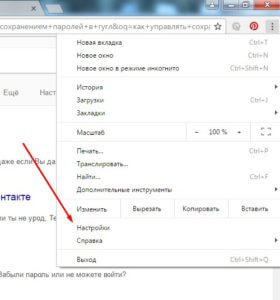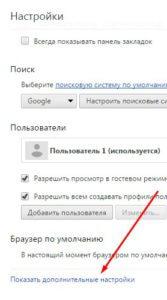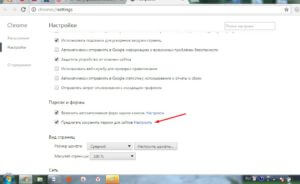Бесспорно, самым популярным браузером интернета у россиян является Google Chrome. Его отличают высокая скорость, лаконичный интерфейс и безопасность, хорошая функциональность. Есть у этого браузера и такая возможность, как сохранение логинов и паролей для сайтов, на которых зарегистрирован пользователь. Здесь имеется в виду такая ситуация, когда пароль доступа к сайту или к сервису забывается и возникает необходимость его восстановления, что сайтами всегда и предлагается. Однако стоит признать, что эта процедура, требует некоторого количества времени, и сэкономить его позволяет менеджер паролей браузера.
Бесспорно, самым популярным браузером интернета у россиян является Google Chrome. Его отличают высокая скорость, лаконичный интерфейс и безопасность, хорошая функциональность. Есть у этого браузера и такая возможность, как сохранение логинов и паролей для сайтов, на которых зарегистрирован пользователь. Здесь имеется в виду такая ситуация, когда пароль доступа к сайту или к сервису забывается и возникает необходимость его восстановления, что сайтами всегда и предлагается. Однако стоит признать, что эта процедура, требует некоторого количества времени, и сэкономить его позволяет менеджер паролей браузера.
Содержание
Как найти логин и пароль
Чтобы найти сохраненные в браузере логин и пароль для входа на какой-либо сайт нужно выполнить следующие действия:
- Наводим курсор на три вертикальные точки справа вверху экрана и кликаем левой кнопкой мыши и таким образом входим в настройки браузера.
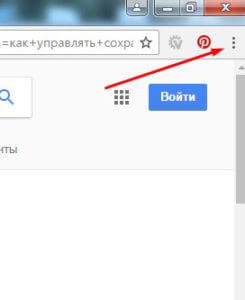
- Заходим в «Настройки», кликнув по соответствующей строке меню.
- Чтобы разыскать настройки паролей, проходим еще дальше, в «… дополнительные настройки».
- Среди появившейся информации находим «Пароли и формы», а в нем строку «… сохранять пароли для сайтов. Настроить».
- Нажимаем «Настроить» и видим две таблицы.
Одна из таблиц называется «Сайты с сохраненными паролями».
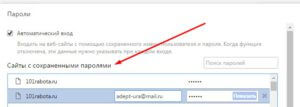 В этой таблице находится вся нужная нам информация: собственно сайт, логин и пароль, который можно просмотреть, кликнув на «Показать».
В этой таблице находится вся нужная нам информация: собственно сайт, логин и пароль, который можно просмотреть, кликнув на «Показать».
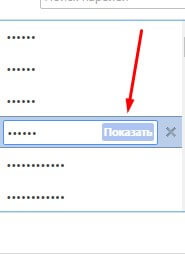 Если появляется необходимость удаления информации о доступе к ресурсу, то такая возможность появляется при наведении курсора на нужную строку в ней (в строке) показывается соответствующий значок.
Если появляется необходимость удаления информации о доступе к ресурсу, то такая возможность появляется при наведении курсора на нужную строку в ней (в строке) показывается соответствующий значок.
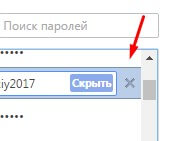 Вторая таблица, расположенная ниже называется «Сайты, пароли которых не сохраняются».
Вторая таблица, расположенная ниже называется «Сайты, пароли которых не сохраняются».
Восстановить возможность сохранение пароля
Если нам вновь понадобится сохранить пароль для удаленного из таблицы паролей сайта. Тогда необходимо удалить этот сайт из второй таблицы (название указывает красная стрелка).
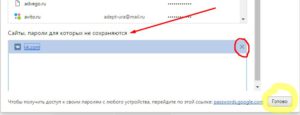 Выделив нужную строку, нажимаем «Удалить» (обведено красным цветом) и затем «Готово» (обведено желтым цветом).
Выделив нужную строку, нажимаем «Удалить» (обведено красным цветом) и затем «Готово» (обведено желтым цветом).
Как сохранить пароль при регистрации
Чтобы сохранить логин и пароль при регистрации на сайте нужно при первом введении пароля нажать во всплывающей подсказке «Сохранить пароль для этого сайт…». Сохранение поможет в дальнейшем входить на сайт автоматически, не вспоминая и не разыскивая необходимый пароль. Нажимаете «Сохранить», либо «Нет» в зависимости от желания.
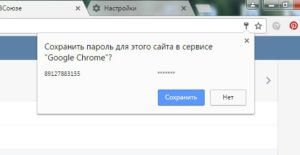 Управление функцией сохранения паролей
Управление функцией сохранения паролей
Для подключения функции сохранения паролей достаточно в разделе «Пароли и формы» поставить флажок у строки «…сохранять пароли для сайтов». Для отключения – снять.
 Как синхронизировать данные
Как синхронизировать данные
Сегодня редкий пользователь входит в интернет только посредством одного персонального компьютера, как правило, для этого используются дополнительные ПК (например на работе), мобильные устройства (планшет, смартфон). В связи с этим возникает необходимость синхронизировать эти устройства между собой. Тогда доступ к паролям будет открыт с любого из этих устройств.
В уже знакомых нам «Настройках» находим раздел «Вход»,
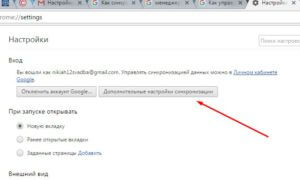 нажимаем «Дополнительные настройки синхронизации» и выбираем желаемый вариант.
нажимаем «Дополнительные настройки синхронизации» и выбираем желаемый вариант.
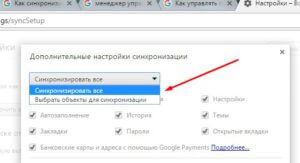 Синхронизировать можно все, а можно выбрать отдельные объекты.
Синхронизировать можно все, а можно выбрать отдельные объекты.
Еще пара советов
Отличный способ быстро найти свои пароли использование ссылки: chrome://settings/passwords. Тогда вы сразу попадаете на страницу с таблицами, избегая тем самым манипуляций с кликами и ссылками.
Бывает, что необходимо срочно зайти на сайт с чужого компьютера (или ноутбука – неважно). А пароль забыт. Тогда узнать свои пароли можно с помощью ссылки passwords.google.com. Есть одно «Но» — надо помнить свой пароль на аккаунте Google.
Как видите, браузер Google Chrome дает большие возможности своим пользователям в плане управления паролями и их сохранения. Описанные выше несложные манипуляции сохранят ваше время, и надеюсь, добавят хорошего настроения!